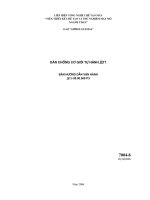HUONG DAN VAN HANH PLEIKU PCCC DIEN NHE
Bạn đang xem bản rút gọn của tài liệu. Xem và tải ngay bản đầy đủ của tài liệu tại đây (3.3 MB, 92 trang )
1
TÀI LIỆU:
HƯỚNG DẪN VẬN HÀNH VÀ BẢO TRÌ HỆ THỐNG ĐIỆN NHẸ,
PHÒNG CHÁY CHỮA CHÁY
Công trình
Gói thầu số 3
Địa điểm
Chủ đầu tư
Tư vấn giám sát
Nhà thầu thi công
: Nhà ga hành khách cảng hàng không Pleiku
: Xây lắp và thiết bị
: Tp Pleiku – tỉnh Gia Lai
: Tổng công ty cảng hàng không Việt Nam - ACV
: CN công ty cổ phần tư vấn công nghệ thiết bị và kiểm định xây dựng CONINCO (tp. Hà Nội)
: Công ty cổ phần đầu tư phát triển hạ tầng và xây lắp Hòa Bình - HiDiC
BAN QUẢN LÝ DỰ ÁN
ĐẠI DIỆN NHÀ THẦU THI CÔNG
NGƯỜI LẬP
Tài liệu hướng dẫn vận hành, bảo trì hệ thống Điện nhẹ, PCCC - Nhà ga hành khách cảng hàng không Pleiku
2
MỤC LỤC
A. HƯỚNG DẪN VẬN HÀNH, BẢO TRÌ HỆ THỐNG ÂM THANH CÔNG CỘNG...........3
B. HƯỚNG DẪN VẬN HÀNH, BẢO TRÌ HỆ THỐNG CAMERA GIÁM SÁT....................37
C. HƯỚNG DẪN VẬN HÀNH, BẢO TRÌ HỆ THỐNG TỔNG ĐÀI ĐIỆN THOẠI.............52
D. HƯỚNG DẪN VẬN HÀNH, BẢO TRÌ HỆ THỐNG TRUYỀN HÌNH..............................69
E. HƯỚNG DẪN VẬN HÀNH, BẢO TRÌ HỆ THỐNG CHỮA CHÁY..................................70
F. HƯỚNG DẪN VẬN HÀNH, BẢO TRÌ HỆ THỐNG BÁO CHÁY......................................71
Tài liệu hướng dẫn vận hành, bảo trì hệ thống Điện nhẹ, PCCC - Nhà ga hành khách cảng hàng không Pleiku
3
A. HƯỚNG DẪN VẬN HÀNH HỆ THỐNG ÂM THANH CÔNG CỘNG
PHẦN 1 :SƠ ĐỒ NGUYÊN LÝ
PHẦN 2 : QUI TRÌNH VẬN HÀNH
2.1 Thông tin chung
2.2 Qui trình vận hành
PHẦN 3 : BẢO TRÌ, BẢO DƯỠ NG
3.1 Miêu tả chung
3.2 Kiểm tra và bảo dưởng
3.3 Chu kỳ kiểm tra và bảo dưỡng
3.4 Hồ sơ và thiết bịđể kiểm tra.
3.5 Kiểm tra và bảo dưởng bằng mắt
3.6 Kiểm tra về Vận hành thiết bị
3.7 Kiểm tra chung
Tài liệu hướng dẫn vận hành, bảo trì hệ thống Điện nhẹ, PCCC - Nhà ga hành khách cảng hàng không Pleiku
4
PHẦN 1 :SƠ ĐỒ NGUYÊN LÝ
Tài liệu hướng dẫn vận hành, bảo trì hệ thống Điện nhẹ, PCCC - Nhà ga hành khách cảng hàng không Pleiku
5
PHẦN 2 : QUI TRÌNH VẬN HÀNH
2.1. THÔNG TIN CHUNG
2.1.1.
GIỚI THIỆU TỦ ĐIỀU KHIỂN TRUNG TÂM CẢNG HÀNG KHÔNG PLEIKU
Hệ thống tủ điều khiển trung tâm được lựa chọn sử dụng trong công trình đáp ứng
được các tính năng của hệ thống âm thanh công cộng như phục vụ hoạt động điều hành, giám
sát hoạt động tại các tầng, thông báo sơ tán và điều hành hoạt động khi sơ tán, phát nhạc nền
và kết hợp với hệ thống báo cháy, phù hợp với tiêu chuẩn Việt Nam và Quốc tế.
Hệ thống truyền thanh được thiết kế tối ưu hóa, sử dụng các thiết bị công nghệ cao, giảm
thiểu các sự cố do hệ thống dây dẫn và đường truyền gây ra. Hệ thống đem lại nhiều tiện ích và
đáp ứng đa dạng các nhu cầu của người sử dụng bằng những thao tác đơn giản, dễ sử dụng,
giao diện đẹp.
Hệ thống âm thanh thông báo công cộng được thiết kế cho công trình đểđáp ứng yêu cầu
thông báo thông tin đến các vùng âm được chỉđịnh, thông báo thoát hiểm, thoát nạn khẩn cấp
bằng âm thanh theo các vùng âm được định sẵn hoặc toàn bộ các vùng âm trong toà nhà theo
tiêu chuẩn thoát hiểm thoát nạn quốc tế IEC 60849. Đồng thời cho phép phát nhạc nền tuỳ chọn
đến các vùng âm được chỉđịnh. Việc chỉđịnh các vùng âm thông báo hoặc phát nhạc nền đều có
thể chỉđịnh cấu hình mềm tuỳ theo nhu cầu bởi người sử dụng.
Hệ thống được trang bị một bộ não, trung tâm điều khiển vùng âm, có thể mở rộng lên nhiều vùng
âm. Trung bình các tầng được phân ra 2 đến 3 vùng âm riêng biệt, giúp cho người quản lý dễ
dàng vận hành, thông báo hay gửi thông điệp đến từng khu vực một cách chính xác, vùng âm
được chia ra các khu vực công cộng như hành lang, sảnh thang, thang máy.. . Cáp tín hiệu kết
nối được đưa về tủ kỹ thuật đặt tại từng tầng và tại tủ kỹ thuật trung tâm tại tầng trệt nhà Ga
chính. Hệ thống được bố trí các bàn gọi có micro gắn kèm với bàn phím 8 nút bấm điều khiển, kết
hợp với các bàn gọi mở rộng. Chức năng gọi tới từng vùng âm riêng biệt trong
Tài liệu hướng dẫn vận hành, bảo trì hệ thống Điện nhẹ, PCCC - Nhà ga hành khách cảng hàng không Pleiku
6
1 group, lưu sẵn các vùng âm trong group để có thể thao tác nhanh và dễ dàng, các chức năng
thông báo All Zone, per, thông báo được ghi sẵn, kích hoạt báo động, kích hoạt rơ le và nhiều
chức năng khác,...
Trong điều kiện bình thường hệ thống sẽ phát nhạc nền dùng cho việc giải trí tại các khu
vực yêu cầu hoặc dùng để thông báo cho các vị trí cần thiết của tòa nhà. Khi có tín hiệu báo
cháy đưa vào hệ thống (đã được kết nối và thiết lập trước) thì hệ thống phát ra những tin báo
động khẩn cấp đã được lưu trước đó đến tất cả các khu vực của tòa nhà hoặc một khu vực mặc
định được cài đặt trước đó. Khi có nhân viên bảo vệ hoặc nhân viên PCCC thông báo một tin
nhắn khẩn cấp(thông báo bằng Emergency micro kèm theo hệ thống ở mặt trước Controller) thì
lập tức quyền ưu tiên thông báo đó sẽđược ưu tiên cao nhất. Trong trường hợp có hỏa hoạn xảy
ra, hệ thống sẽđược dùng ưu tiên cho việc thông báo hướng dẫn thoát hiểm, tuân theo tiêu chuẩn
IEC 60849.
2.1.2. TÍNH NĂNG CHÍNH
Phục vụ hoạt động điều hành, giám sát hoạt động tại các tầng, thông báo sơ tán và điều hành hoạt
động khi sơ tán, phát nhạc nền và kết hợp với hệ thống báo cháy...
2.1.3. PHÍM ĐIỀU KHIỂN HỆ THỐNG
Tài liệu hướng dẫn vận hành, bảo trì hệ thống Điện nhẹ, PCCC - Nhà ga hành khách cảng hàng không Pleiku
T
à
8
2.2 Qui trình vận hành:
-
2.2.1 Cài đặt ngõ vào:
Các ngõ vào cho nhạc nền (BGM)
CD/tuner
Aux (ngõ phụ)
Các ngõ vào thông báo
Micro khẩn
Mic./Line -Ngõ vào ưu tiên phổ dụng
Các ngõ vào Trigger (tiếp xúc)
(Thương mại) Các bàn gọi - Ngõ vào PC (chưa có sẵn)
BGM
CD/Tuner
Aux in
Mic./Line -Ngõ vào ưu tiên phổ dụng
XLR or 6,3 mm jack
Line / Mic
Phù hợp cho Micro điện động và tụđiện
Có bộ lọc lời nói và bộ giới hạn - Kích hoạt bằng giọng nói hoặc
kích hoạt bằng tiếp điểm ưu tiên
Có thể lập trình mức ưu tiên
Thực hiện các cuộc gọi thương
mại hoặc khẩn cấp
Có thể lập trình các zone cần
gọi
-
Các ngõ vào Trigger (contacts)
6 ngõ trigger khẩn cho mỗi thiết bị
6 ngõ trigger thương mại cho mỗi
thiết bị
Giám sát trên các ngõ trigger khẩn
Thường đóng hoặc thường mở
Chốt hoặc Tạm thời
Có thể lập trình mức ưu tiên
Có thể lập trình chọn zone (nhóm
zone)
Có thể lập trình chọn thông điệp
-
Tài liệu hướng dẫn vận hành, bảo trì hệ thống Điện nhẹ, PCCC - Nhà ga hành khách cảng hàng không Pleiku
9
Bàn Gọi
Chỉ thực hiện các cuộc gọi thương mại
Cho phép tối đa 8 bàn gọi
Tối đa 8 keypad
được kết nối với bàn
gọi
Daisy chain
configuration
Sử dụng cáp CAT5
hoặc Cat6
Khoảng cách lên đến
1000m
Phím ấn để gọi (PTT) trên mỗi bàn gọi
7 Phím cho bàn gọi, bao gồm phím "all zones"
7 Phím cho mỗi keypad
Có thể lập trình Zone or Zone Group cho mỗi phím
Nhiều phím chức năng trong tương lai (Nhạc nền, Phát thông điệp, Chime)
Có thể lập trình tiếng chime trước và sau khi gọi cho mỗi bàn gọi
Có thể lập trình mức ưu tiên cho mỗi bàn gọi
Bộ giới hạn
Có thể chọn độ nhạy micro
Bộ lọc lời nói
Được cấp nguồn bởi bộ Controller
Cấp nguồn phụ 24 VDC hoặc VAC nếu khoảng cách xa (>100m)
-
-
2.2.2 Cài đặt ngõ ra:
Tài liệu hướng dẫn vận hành, bảo trì hệ thống Điện nhẹ, PCCC - Nhà ga hành khách cảng hàng không Pleiku
10
2.2.3 Cài đặt phần mềm.
- Phần mềm có thể dễ dàng cài đặt trên bất kỳ máy tính chạy hệđiều hành Windows
(Windows98SE,2000, NT hoặc XP). Trước khi cài đặt phần mềm, hãy chắc chắn rằng máy tính đang
hoạt động tốt .
- Để cài đặt phần mềm ta thực hiện các bước sau :
+ Đưa đĩa CD-ROM có phần mềm vào ổđĩa CD-ROM máy tính của bạn .
+ Run chương trình cài đặt bằng cách nhấp đúp vào tập tin thực thi Plena Voice Alarm Hệ thống
Configuration.exe.
+ Follow các hướng dẫn của chương trình cài đặt và hoàn tất cài đặt.
2.2.4 Sử dụng phần mềm.
2.1 Introduction
Sau khi Cấu hình phần mềm đã được cài đặt đúng cách, bạn có thể bắt đầu chạy và sử dụng phần mềm.
Chương này giới thiệu và mô tả các cửa sổ khác nhau của phần mềm cấu hình dựa trên một cấu hình hệ
thống ví dụ. Ví dụ tập tin cấu hình DemoConfig.dat có thểđược tìm thấy trong thư mục cài đặt: \ \
Bosch \Plena thoại hệ thống báo động \ Configuration \ Sysini \ Backup.
Tài liệu hướng dẫn vận hành, bảo trì hệ thống Điện nhẹ, PCCC - Nhà ga hành khách cảng hàng không Pleiku
11
2.2 Running the software
Có một số cách để chạy các phần mềm cấu hình trong Windows:
• Mở Start Menu Windows và chọn Programs> Plena hệ thống báo động bằng giọng nói> System
Configuration.
• Có thể tạo ra một biểu tượng shortcut trên desktop của bạn. Kích đúp vào biểu tượng một cách nhanh
chóng bắt đầu Cấu hình phần mềm.Phần mềm cấu hình ban đầu bắt đầu với cửa sổ đăng nhập.
Enter the default password (12345678) and click OK. To modify the password, see section 2.12.
2.3 Main Configuration Window
After a successful login, the Main configuration window appears.
2.3.1 Configuration buttons
Cửa sổ cấu hình chính bao gồm một số nút. Cấu hình hệ thống của bạn bằng cách sử dụng nút bấm, từ
trên xuống:
• Hệ thống - Mở hệ thống cửa sổ mà từ đó các cấu hình hệ thống (bao gồm các đơn vị Plena khác nhau),
có thể được nhập vào (xem phần2.4).
Tài liệu hướng dẫn vận hành, bảo trì hệ thống Điện nhẹ, PCCC - Nhà ga hành khách cảng hàng không Pleiku
12
• Khu - Mở các khu cửa sổ mà từ đó tên vùng có thểđược tạo ra và các nhóm khu vực có thể được bao
gồm (xem phần 2.5).
• Giám sát - Mở cửa sổ giám sát từ đó các chức năng giám sát các cá nhân có thểđược cấu hình (xem
phần 2.6).
• Thông điệp - Mở cửa sổ tin nhắn từ những tin nhắn có thểđược bao gồm như WAV-file được sử dụng
bởi các
quản lý tin nhắn (xem phần 2.7).
• chương trình hành động - Mở cửa sổ chương trình hành động mà hành động (tin nhắn, các ưu tiên,
khu vực và các nhóm khu vực) có thể được giao cho các nút khác nhau và kết nối các đơn vị Plena
(xem phần 2.8).Cấu hình hệ thống có thể được viết vào một tập tin cấu hình (xem phần 2.9). Sử dụng và
chỉnh sửa một tập tin cấu hình hiện tại, xem phần2.10. Để tải lên một tập tin cấu hình cho bộ điều khiển,
xem phần 2.11.
2.4 System window
Trong cửa sổ hệ thống (xem hình 3.3), cấu hình phần cứng hệ thống hoàn chỉnh hệ thống báo động bằng
giọng nói Plena của bạn có thể được.
figure 3.3: System window
2.4.1 Nhập số thiết bị định tuyến
Để nhập số thiết bịđịnh tuyến được kết nối với bộđiều khiển báo động bằng giọng nói:
1 Bấm vào mũi tên xuống của số router hộp danh sách.
2 Chọn số lượng các thiết bịđịnh tuyến (0-9).
Tài liệu hướng dẫn vận hành, bảo trì hệ thống Điện nhẹ, PCCC - Nhà ga hành khách cảng hàng không Pleiku
13
2.4.2 Bước vào số bàn gọi (LBB1956/00)
Nhập số của bàn gọi được kết nối với bộđiều khiển báo động bằng giọng nói:
1 Bấm vào mũi tên xuống của số danh sách bàn gọi hộp.
2 Chọn số lượng các trạm gọi số (0-8).
Tài liệu hướng dẫn vận hành, bảo trì hệ thống Điện nhẹ, PCCC - Nhà ga hành khách cảng hàng không Pleiku
14
2.4.3 Bước vào số bàn phím mở rộng (LBB1957/00)
Nhập số của trạm gọi bàn phím mở rộng được kết nối với một trạm gọi:
1 Bấm vào mũi tên xuống của số trạm cuộc gọi bàn phím hộp danh sách các bàn gọi có liên
quan(CS1 - cs8).
2 Chọn số lượng bàn phím (0-8).
3 Lặp lại bước 1 và 2 cho mỗi trạm cuộc gọi.
2.4.4 Bước vào số điều khiển từ xa Panels (LBB1996/00)
Nhập số của Remote Control Panels được kết nối với bộđiều khiển báo động bằng giọng nói:
1 Bấm vào mũi tên xuống của số tấm RC (LBB1996) hộp danh sách. 2
Chọn số lượng tấm RC (0-2).
2.4.5 Bước vào số bộ dụng cụ mở rộng từ xa LBB1997/00)
Nhập số của bộ dụng cụ mở rộng từ xa được kết nối với một Control Panel từ xa:
1 Bấm vào mũi tên xuống của số mở rộng RCP hộp danh sách của RCP liên quan (RCP1,
RCP2).
2 Chọn số phần mở rộng RCP (0-9).
3 Lặp lại bước 1 và 2 cho mỗi RCPs. Nhấp vào nút Close đểđóng cửa sổ hệ thống.
2.5 Zones window
Trong cửa sổ khu (xem hình 3.4), tên khu vực có thểđược tạo ra và các nhóm khu vực có thểđược
sáng tác. Một nhóm khu vực có thểđược tạo thành từ một
figure 3.4: Zones window
2.5.1 Khu
Bộ điều khiển báo động bằng giọng nói, và mỗi bộ định tuyến là một phần của một hệ thống báo
động bằng giọng nói Plena, tất cả thêm 6 khu vực vào hệ thống. Mỗi một trong các khu vực được phân
công một tên mặc định trong các cấu hình phần mềm:
Tài liệu hướng dẫn vận hành, bảo trì hệ thống Điện nhẹ, PCCC - Nhà ga hành khách cảng hàng không Pleiku
15
• Sáu khu điều khiển bởi bộ điều khiển được đặt tên lần lượt là: 1 điều khiển để điều khiển 6.
Tài liệu hướng dẫn vận hành, bảo trì hệ thống Điện nhẹ, PCCC - Nhà ga hành khách cảng hàng không Pleiku
16
• Sáu khu điều khiển bởi một bộđịnh tuyến được đặt tên lần lượt là: RouterN-1 để RouterN-6, với N từ 1
đến 9.
Tên vùng mặc định có thểđược thay đổi và được đặt tên mô tả. Ví dụ, Quây bar, nhà hàng, sảnh,
văn phòng, v..v.., như trong ví dụ ứng dụng mô tả một khách sạn (xem Cài đặt và hướng dẫn sử dụng,
9922 144 10371). Để thay đổi tên khu vực, xem phần 2.5.3
2.5.2 Nhóm Zone
Nhóm khu vực cho phép bạn kết hợp các khu vực có liên quan. Nhóm khu vực có thểđược giao cho
các nút lựa chọn Zone, kích hoạt địa chỉ liên lạc và địa chỉ liên lạc đầu vào đầu ra kích hoạt. Do đó, các
nhóm khu vực cho phép lựa chọn đồng thời nhiều khu vực. Mỗi nhóm khu vực có thểđược cung cấp
một tên mô tả. Ví dụ, Tầng 1-6, kết hợp khu 7 - 12, như trong ví dụứng dụng mô tả một khách sạn
(xem Cài đặt và tài Hướng dẫn Hướng dẫn sử dụng)
2.5.3 Thay đổi tên khu vực thay đổi tên vùng mặc định vào nhiều tên mô tả:
1 Bấm vào mũi tên xuống của các đơn vị lên danh sách.
2 Chọn đơn vị (điều khiển, R1-9).
3 Click vào mũi tên xuống của đầu ra hộp danh sách.
4 Select số vùng (1-6).
5 Click trong trường Name và thay đổi tên.
6 Repeat bước 1-5 cho từng khu.
2.5.4 Tạo các nhóm khu vực
Tạo các nhóm khu vực:
1 Bấm vào nút New. Một cửa sổ pop-up sẽ mở ra.
2 Type trong tên của nhóm khu vực. Nhấn OK.
3 Click nút Add khu. Một cửa sổ pop-up sẽ mở ra. Tất cả các router đã được cấu hình trong cửa
sổ hệ thống (xem phần 2.4.1), bây giờđược kích hoạt.
4 Check các hộp kiểm tra của các vùng mà bạn muốn thêm vào nhóm này. Nhấp vào Lưu.
5 Repeat bước 1-4 cho mỗi nhóm chọn vùng mà bạn muốn tạo.
2.5.5 Xóa nhóm khu vực
Để xóa một nhóm khu vực:
1 Bấm vào mũi tên xuống của danh sách hộp Name.
2 Chọn nhóm khu vực.
3 Click vào nút Delete. Một cửa sổ pop-up xuất hiện.
Nhấn OK.
2.5.6 Đổi tên nhóm vùng hiện để đổi tên một nhóm khu vực:
1 Bấm vào mũi tên xuống của danh sách hộp Name.
2 Chọn nhóm khu vực.
3 Click nút Rename. Một cửa sổ pop-up xuất hiện.
4 Edit tên và nhấn OK.
2.6 Supervision window
Trong cửa sổ giám sát (xem hình 2.5), các chức năng giám sát khác nhau có thểđược cấu hình
Tài liệu hướng dẫn vận hành, bảo trì hệ thống Điện nhẹ, PCCC - Nhà ga hành khách cảng hàng không Pleiku
17
figure 3.5: Supervision window
2.6.1 Tạo điều kiện cho giám sát toàn cầu
Để kích hoạt trên toàn cầu giám sát, giám sát việc chuyển đổi, ở phía sau của bộ điều khiển, phải
được ở vị trí ON. Tiếp theo, mỗi chức năng giám sát có thể
2.6.2 chức năng giám sát
Khi giám sát toàn cầu được kích hoạt, giám sát của từng chức năng giám sát có thể được bật
hoặc tắt riêng. Miễn là Cấu hình phần mềm có không
table 3.1: Default supervision settings
Default
Supervised function
Processor
Network
Messages
setting
ON
OFF
ON
Line supervision
EMG microphone
Trigger inputs
Mains power
Battery power
Internal booster
mic/line input
External booster
ON
ON
OFF
ON
OFF
ON
OFF
ON/OFF
See
3.6.3.
3.6.4
3.6.5
3.6.6
3.6.7
1.6.8
3.6.9
3.6.10
3.6.11
3.6.12
3.6.13
Tài liệu hướng dẫn vận hành, bảo trì hệ thống Điện nhẹ, PCCC - Nhà ga hành khách cảng hàng không Pleiku
2.6.3 Cho phép giám sát xử lý
Để cho phép giám sát xử lý:
1 Hãy chắc chắn rằng giám sát toàn cầu được kích hoạt (xem 2.6.1).
2 Mở cửa sổ giám sát (xem hình 3.5).
3 Đánh dấu vào hộp MCU và nhấn Close.
Xử lý giám sát luôn được kích hoạt, độc lập với vị trí của công tắc giám sát. Bộ vi xử lý của bộ
điều khiển được giám sát bởi một cơ quan giám sát. Nếu các cơ quan giám sát nhận được một kích
hoạt thiết lập lại, các chỉ số thiết lập lại bộ xử lý trên mặt trước của bộ điều khiển biến ON, bộ nhờ
chương trình được kiểm tra và xử lý lại tiếp tục hoạt động trong vòng 10giây. Khi lỗi được công nhận
và thiết lập lại, chỉ thị chuyển sang OFF.
2.6.4 Việc kích hoạt giám sát mạng
Để cho phép giám sát mạng:
1 Hãy chắc chắn rằng giám sát toàn cầu được kích hoạt (xem 2.6.1).
2 Mở cửa sổ giám sát (xem hình 3.5).
3 Đánh dấu vào hộp mạng và nhấn Close.
Nếu giám sát mạng được kích hoạt, tất cả các bộ định tuyến và điều khiển từ xa Panels được kết nối với
bộđiều khiển được giám sát. Thiết bịđịnh tuyến và RCPs được kết nối với bộđiều khiển sử dụng một RS485 có thể giao tiếp. Nếu bất kỳ của các trạm CAN không trong kiểm tra mạng, lỗi mạng được báo cáo.
2.6.5 Cho phép giám sát tin nhắn
1 Mở cửa sổ giám sát (xem hình 3.5).
2 Đánh dấu vào hộp tin nhắn và nhấn Close.
Nếu giám sát thưđược kích hoạt, người quản lý tin nhắn nội bộ của bộ điều khiển được giám sát. Giám
sát quản lý tin nhắn bao gồm một cơ chế kiểm tra số tiền cho các cầu thủ sóng và một phi công kiểm tra
giai điệu cho con đường âm thanh.
2.6.6 Cho phép giám sát dòng Để cho phép giám sát mạng:
1 Hãy chắc chắn rằng giám sát toàn cầu được kích hoạt (xem 2.6.1).
2 Open cửa sổ giám sát (xem hình 3.5).
3 Check hộp kiểm, giám sát Line.Giám sát trực tuyến có thểđược cấu hình thêm. Để cấu hình giám sát
dòng: Nhấn vào Setup. Cửa sổ giám sát đường sẽ
figure 3.6: Line supervision window
4 Click vào mũi tên xuống của hộp Interval danh sách.
5 Select khoảng thời gian đo lường (30 giây - 24 giờ). Xem thêm phần 2.6.6.4.
6 Click trong lĩnh vực thời gian bắt đầu và thay đổi thời gian bắt đầu. Đánh dấu vào hộp bắt đầu ngay
lập tức để bắt đầu giám sát ngay lập tức. Xem thêm phần 2.6.6.6.
7 Click vào mũi tên xuống của hộp danh sách chính xác.
8 Select độ chính xác đo lường (5% - 20%). xem cũng phần 2.6.6.5. 9 Click vào mũi tên xuống
của các đơn vị lên danh sách.
10 Select đơn vị (bộđiều khiển, R1-6).
11 Check các hộp kiểm của các dòng loa (1-6) mà giám sát phải được kích hoạt. Xem thêm phần
2.6.6.7. Nhấn Close. Nếu giám sát trực tuyến được kích hoạt, tất cả các dòng loa (A và B) được
giám sát, bao gồm cả các dòng loa của bất kỳ thiết bịđịnh tuyến kết nối. Dòng giám sát bao gồm:
• giám sát ngắn mạch (xem phần 2.6.6.1).
• Trở kháng giám sát (xem phần 2.6.6.2).
• ngắn đối đất giám sát (xem phần
2.6.6.3).
2.6.6.1 giám sát ngắn mạch:
Nếu giám sát trực tuyến được kích hoạt, bộđiều khiển liên tục giám sát tất cả các dòng loa trong hệ
thống cho ngắn mạch. Nếu một trở kháng tải <10 Ωđược phát hiện, các dòng được coi là ngắn
mạch. Trong trường hợp đó, sản lượng đường được đóng cửa trong vòng 200 mili giây.
2.6.6.2 giám sát kháng :
Nếu giám sát trực tuyến được kích hoạt, bộđiều khiển đo lường trở kháng của tất cả các dòng loa
trong hệ thống tại các khoảng thời gian thường xuyên (theo mặc định, một lần mỗi 90 giây). Các
giá trịđo được so sánh với các giá trị tham chiếu được lưu trữ trong bộđiều khiển. Nếu sự khác biệt
lớn hơn một độ chính xác khác biệt giữa các cài đặt trước (theo mặc định, 15%), dòng ðýợc coi là bị
lỗi.
2.6.6.3 giám sát ngắn đối đất :
Nếu giám sát trực tuyến được kích hoạt, bộđiều khiển liên tục giám sát tất cả các dòng loa trong hệ
thống cho các tình huống ngắn đối đất. Nếu một rò rỉ hiện nay> 30 + 15 mA được phát hiện trong
một dòng, một dòng được coi là bị lỗi.Khoảng thời gian đo
2.6.6.4 Khoảng thời gian đo lường giám sát trực tuyến, có thểđược choosen từ một danh sách
các giá trị được
table 3.2: Measurement interval
Measurement interval
Measurement interval
30 seconds
30 minutes
1 hour
60 seconds
90 seconds
5 hours
5 minutes
10 hours
15 minutes
24 hours
table 3.3: Measurement accurac
Measurement accuracy
Measurement accuracy
5%
15%
20%
7.5%
figure 3.7: Input supervision window
2.6.6.5 độ chính xác đo lường
Độ chính xác đo lường giám sát dòng, có thểđược choosen từ một danh sách các giá trị được xác định
2.6.6.6 Thời gian bắt đầu
Thời gian bắt đầu cho giám sát dòng, để tựđộng kích hoạt đo lường giám sát dòng một lần mỗi ngày, có
thể được cài sẵn.
2.6.6.7 Lựa chọn dòng loa
Các dòng loa, mà giám sát dòng phải được áp dụng, có thểđược lựa chọn riêng rẽ. Cho bộ điều khiển,
cũng nhưđối với bất kỳ thiết bịđịnh tuyến là một phần của hệ thống, tất cả sáu dòng loa (1- 6) có thểđược
lựa chọn riêng.
2.6.7 Việc kích hoạt EMG micro giám sát
Để kích hoạt EMG micro giám sát:
1 Hãy chắc chắn rằng giám sát toàn cầu được kích hoạt (xem 2.6.1).
2 Mở cửa sổ giám sát (xem hình 3.5).
3 Đánh dấu vào hộp Mic EMG và nhấn Close.
Nếu EMG micro giám sát được kích hoạt, con đường âm thanh của micro khẩn cấp được theo dõi từ
viên nang của micro để kết nối đầu vào trên bộ điều khiển.
2.6.8 Cho phép giám sát đầu vào kích hoạt
Để cho phép giám sát đầu vào kích hoạt:
1 Hãy chắc chắn rằng giám sát toàn cầu được kích hoạt (xem 2.6.1).
2 Open cửa sổ giám sát (xem hình 3.5).
3 Check hộp kiểm Superervision đầu vào.Giám sát đầu vào kích hoạt có thểđược cấu hình thêm. để
cấu hình giám sát đầu vào:
4 Click Setup. Cửa sổ giám sát đầu vào sẽ mở ra.
5 Click vào mũi tên xuống của các đơn vị lên danh sách.
6 Select đơn vị (điều khiển, R1-6).
7 Check các hộp kiểm của kích hoạt đầu vào EMG địa chỉ liên lạc (1-6) mà giám sát phải được kích
hoạt. Xem thêm phần 2.6.6.7. Nhấn Close.
8 Click Đóng.
Nếu giám sát đầu vào kích hoạt được kích hoạt,EMG kích hoạt đầu vào của bộđiều khiển và của
bất kỳ thiết bịđịnh tuyến kết nối, được giám sát. Đầu vào kích hoạt kinh doanh không giám sát.
2.6.9 Cho phép giám sát nguồn điện
Để kích hoạt điện giám sát năng lượng:
1 Hãy chắc chắn rằng giám sát toàn cầu được kích hoạt (xem 2.6.1).
2 Mở cửa sổ giám sát (xem hình 3.5).
3 Đánh dấu vào hộp Nguồn và nhấn Close.
Nếu nguồn điện giám sát quyền lực được kích hoạt, sự sẵn có của các nguồn năng lượng được giám sát.
Nếu điện nguồn điện không và một nguồn năng lượng pin được kết nối, hệ thống báo động bằng giọng
nói Plena sẽ chạy từ pin.
2.6.10 Cho phép giám sát năng lượng pin
Để cho phép giám sát năng lượng pin:
1 Hãy chắc chắn rằng giám sát toàn cầu được kích hoạt (xem 2.6.1).
2 Mở cửa sổ giám sát (xem hình 3.5).
3 Đánh dấu vào hộp pin và nhấn Close.
Nếu giám sát năng lượng pin được kích hoạt, sự sẵn có của năng lượng pin được giám sát.
2.6.11 Cho phép giám sát tăng cường nội bộĐể cho phép giám sát tăng cường nội bộ:
1 Hãy chắc chắn rằng giám sát toàn cầu được kích hoạt (xem 2.6.1).
2 Mở cửa sổ giám sát (xem hình 3.5).
3 Kiểm tra 1 hộp kiểm Booster và nhấn Close.
Nếu giám sát tăng cường nội bộđược kích hoạt, tăng cường nội bộ của bộđiều khiển được giám sát. Nếu
tăng cường nội bộ không thành công và một tăng cường bên ngoài được kết nối, tăng cường bên ngoài tiếp
nhận công việc của nội bộ tăng cường.
2.6.12 Cho phép 20 kHz giám sát đầu vào Để cho phép 20 kHz giám sát đầu vào:
1 Hãy chắc chắn rằng giám sát toàn cầu được kích hoạt (xem 2.6.1).
2 Mở cửa sổ giám sát (xem hình 3.5).
3 Đánh dấu vào hộp 20 kHz và nhấn Close. Nếu 20kHz giám sát đầu vào được kích hoạt, đầu
vào 20 kHz của micro của bộđiều khiển được giám sát.
2.6.13 giám sát tăng cường bên ngoài
Để cho phép giám sát tăng cường bên ngoài:
1 Hãy chắc chắn rằng giám sát toàn cầu được kích hoạt (xem 2.6.1).
2 Mở cửa sổ giám sát (xem hình 3.5).
3 Đánh dấu vào hộp Booster 2 và nhấn Close. Nếu cả hai giám sát tăng cường bên ngoài và chế
độ 2 kênh được kích hoạt, tăng cường sự giám sát bên ngoài. Để kích hoạt chếđộ 2 kênh, việc
chuyển đổi hoạt động 2ch, ở phía sau của bộđiều khiển, phải
2.7 Messages window :
Từ cửa sổ tin nhắn (xem hình 3.8), WAV, tập tin có thểđược lựa chọn (xem phần 2.7.1) với thông
điệp (xem phần 2.7.3) có thểđược tạo ra. Một thông báo có thể bao gồm một WAV file một hoặc
nhiều nối WAV-file. Để hỗ trợ dễ dàng tạo ra thông điệp tương tự, mẫu tin nhắn là theo ý của bạn
(xem phần 2.7.2). WAV-các tập tin và được quản lý bởi người quản lý tin nhắn của bộđiều khiển.
igure 3.8: Messages window
2.7.1 Managing WAV-files
Để thực hiện một lựa chọn cho WAV-file được sử dụng bởi các quản lý tin nhắn:
1 Open cửa sổ tin nhắn (xem hình 3.8).
2 Click nút Chọn tập tin sóng. Chọn các tập tin sóng cửa sổ mở ra (xem Hình 3.9).
figure 3.9: : Wave file window
3 Click một nút Browse.
4 Select một WAV-file và nhấn Open. WAV file bây giờđược thêm vào cửa sổ tập tin Wave. Tự
động, tổng thời gian [s], kích thước [KB] và tần số lấy mẫu [kHz] của WAV tập tin được hiển thị.
5 Repeat bước 2, 3 và 4 để thêm các tập tin WAV. Để chơi và nghe một WAV file, nhấn vào nút
Play bên cạnh một WAV file. Để di chuyển qua danh sách các định dạng WAV-file, bấm di chuyển lên
hoặc di chuyển xuống nút. WAV-file là các tập tin âm thanh kỹ thuật số được ghi âm. Một số WAV-tập
tin được bao gồm trong việc cung cấp trên đĩa CD-ROM. Tuy nhiên, để tạo ra các tập tin WAV, bạn
cũng có thể sử dụng tiện ích của riêng bạn. Phần mềm cấu hình có thể xử lý 255 WAV-file trong tổng số.
Một WAV file phải có các đặc tính âm thanh sau đây:
• dải tần số mẫu từ 8 đến 24 kHz.
• theo dõi âm thanh Mono.
•Độ phân giải mẫu 16-bit.
Bộ điều khiển báo động bằng giọng nói có thể lưu trữ lên đến 16 MB-WAV file. Để tải lên các tập tin
WAV với bộ điều khiển, xem phần 2.11.
2.7.2 Sử dụng các mẫu tin nhắn :
Tối đa 4 tin nhắn mẫu có thểđược sử dụng. Để tạo ra một mẫu tin nhắn:
1 Open cửa sổ tin nhắn (xem hình 3.8).
2 Click nút Edit mẫu. Chỉnh sửa mergeable cửa sổ tin nhắn mẫu mở ra (xem hình 3.10).
figure 3.10: Edit mergeable message templates window
3 Click vào mũi tên xuống của Mẫu hộp danh sách và chọn một số mẫu (1-4).
4 Type trong một tên cho mẫu trong trường Name.
5 Click vào mũi tên xuống của tập tin sóng hộp danh sách trên vị trí đầu tiên và chọn định dạng
WAV file.
6 Repeat bước 4 cho mỗi WAV file mà bạn muốn phần của thông điệp template.
7 Click vào mũi tên xuống của tập tin sóng hộp danh sách trên vị trí mà bạn muốn chèn một biến thể
và chọn biến thể. Một mẫu tin nhắn có thể được sử dụng để cho phép dễ dàng tạo ra nhiều tin nhắn tương
tự. Một mẫu tin nhắn có 8 vị trí có sẵn. Mỗi vị trí có thểđược chỉđịnh một WAV-file (màu cam). Một hoặc
nhiều vị trí tuy nhiên, có thểđược chỉđịnh một biến thể (màu xanh). Trong giai đoạn sau khi một tin nhắn
được tạo ra, biến thể (s) có thểđược chỉđịnh một đặc biệt WAV file. Mỗi WAV tập tin có thểđược chơi một
lần hoặc nhiều lần, lên đến 10 lần. Để chơi một WAV file nhiều lần, nhấn vào mũi tên xuống của lặp lại
tương ứng với hộp danh sách và chọn số lần lặp lại (1 - 10)
2.7.3 Tạo thông điệp Một tối đa 255 tin nhắn có thểđược tạo ra. Để tạo ra một thông điệp:
1 Open the Messages window (see figure 3.8).
2 Click the Edit messages button. The Edit messages
window opens (see figure 3.11).
figure 3.11: : Edit messages window
3 Click nút New, gõ vào một tên cho các thông báo và nhấn OK.
4 Click vào mũi tên xuống của Mẫu hộp danh sách và chọn số lượng mẫu (1-4) mà bạn muốn sử
dụng.
5 Click vào mũi tên xuống của tập tin sóng hộp danh sách ở vị trí biến thể (s) và chọn định dạng
WAV file.
6 Click nút Save. Tin nhắn được lưu.
7 Repeat bước 2,3,4 và 5 cho mỗi tin nhắn mà bạn muốn tạo ra. Một thông báo có thể bao gồm tối đa
8-WAV file. Một thông báo có thểđược chỉđịnh, như một tin nhắn kỹ thuật số, các nút khác nhau và kết
nối trên bộ điều khiển (xem phần 2.8.1), một trạm cuộc gọi (xem phần 2.8.2) và một bộđịnh tuyến (xem
phần 2.8.3).
2.8 Action programming window :
Trong cửa sổ chương trình hành động (xem hình 2.12), hành động (tin nhắn, các ưu tiên, khu
vực và các nhóm khu vực) có thểđược giao cho các nút khác nhau và kết nối của bộđiều khiển, thiết bị
định tuyến và bàn gọi là một phần của hệ thống báo động bằng
figure 3.12: Action programming window
2.8.1 Configuring the controller :
Cho bộđiều khiển báo động bằng giọng nói có thể:
• Phân công một cảnh báo kỹ thuật số, báo động và nhắn EMG để các nút tương ứng trên mặt
trước của bộđiều khiển (xem phần 2.8.1.1).
• Cấu hình đầu vào kích hoạt EMG (xem phần 2.8.1.2).
• Cấu hình đầu vào kích hoạt kinh doanh (xem phần 2.8.1.3).
• Cấu hình mic / line đầu vào (xem phần 2.8.1.4)
2.8.1.1 Assigning alert, alarm and EMG messages Phân công một cảnh báo, báo động và một
thông báo khẩn cấp cho các nút tương ứng trên mặt trước của bộđiều khiển báo động bằng giọng
nói:
1 Hãy chắc chắn rằng các thông điệp được ghi âm có mặt trong bộđiều khiển (xem phần 2.7 và
phần 2.11).
2 Open cửa sổ chương trình hành động (xem hình 2.12).
3 Click vào mũi tên xuống của các đơn vị hộp danh sách và chọn Điều khiển.
4 Click tab Front Panel.
5 Click vào mũi tên xuống của Thông báo tin nhắn
A zone or a zone group.
• A priority (7 - 14). For all EMG contacts together, the following items can be assigned:
• Action on closing or opening of the contacs.
• Momentary or toggle contacts.
1 Open the Action programming window (see figure2.12).